Page 1
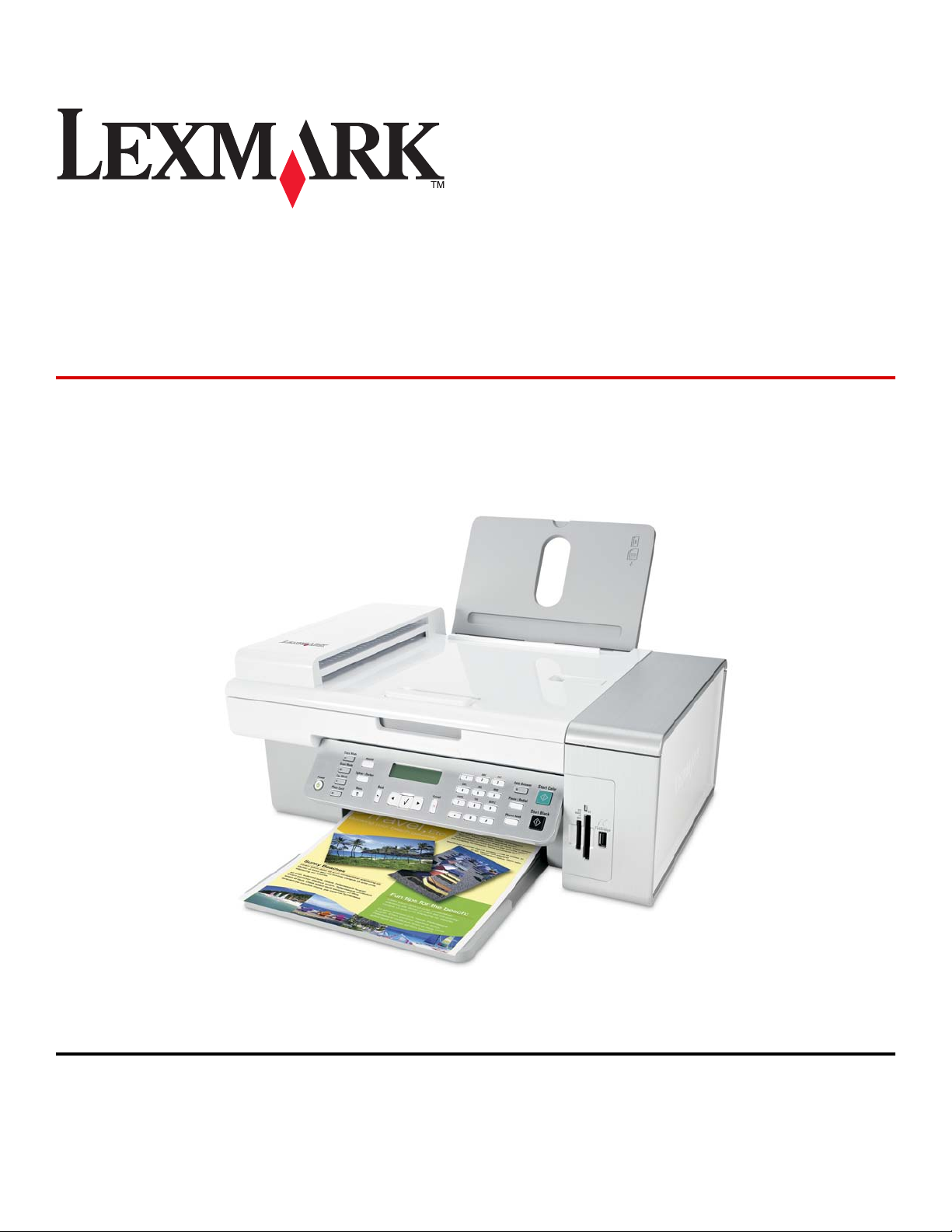
Многофункциональное
устройство 5400 Series
Решения по установке
Январь 2007 года www.lexmark.com
Lexmark и Lexmark с изображением алмаза являются товарными знаками корпорации Lexmark International, Inc., зарегистрированными в США
и/или других странах.
Остальные товарные знаки являются собственностью соответствующих владельцев.
© Lexmark International, Inc., 2007
Все права защищены.
740 West New Circle Road
Lexington, Kentucky 40550
Page 2
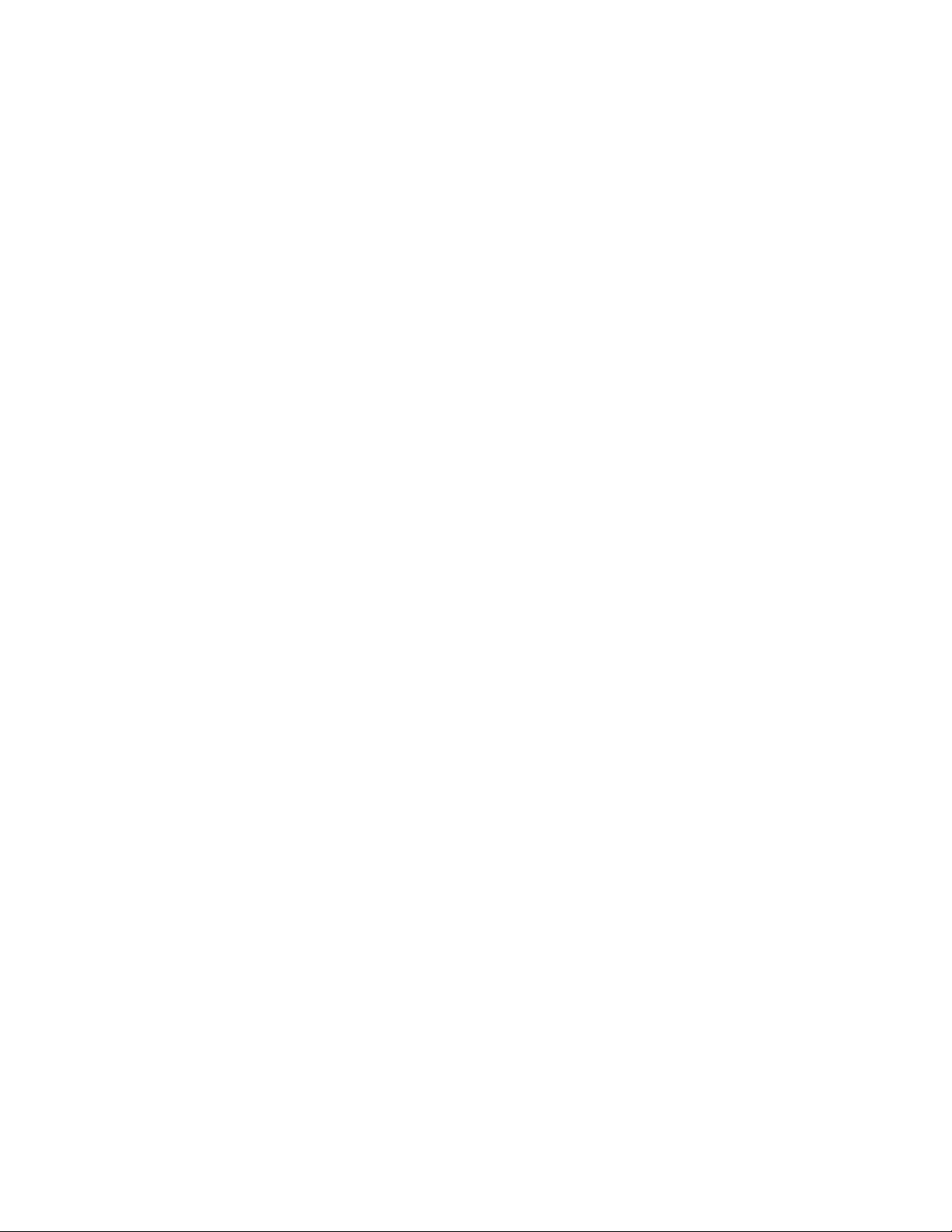
Замечание к изданию
Январь 2007 года
Следующий пункт не относится к тем странам, где подобное условие противоречит местному законодательству:
КОМПАНИЯ LEXMARK INTERNATIONAL, INC. ПРЕДОСТАВЛЯЕТ ЭТУ ПУБЛИКАЦИЮ "КАК ЕСТЬ” БЕЗ КАКИХ-ЛИБО
ГАРАНТИЙ, КАК ЯВНЫХ, ТАК И ПОДРАЗУМЕВАЕМЫХ, ВКЛЮЧАЯ ПОДРАЗУМЕВАЕМЫЕ ГАРАНТИИ КОММЕРЧЕСКОГО
УСПЕХА ИЛИ ПРИГОДНОСТИ ДЛЯ ОПРЕДЕЛЕННОЙ ЗАДАЧИ. В некоторых областях не разрешен отказ от оговоренных явно
или подразумеваемых гарантий при определенных сделках, поэтому данное положение, возможно, к Вам не относится.
В настоящем издании могут содержаться технические неточности или типографские ошибки. Содержащаяся здесь
информация периодически корректируется; данные изменения будут включены в последующие издания. В любое время в
описываемые продукты или программы могут быть внесены изменения или усовершенствования.
Комментарии относительно настоящего издания можно направлять по адресу: Lexmark International, Inc., Department F95/032-2,
740 West New Circle Road, Lexington, Kentucky 40550, U.S.A. В Великобритании и Ирландии - направляйте их по адресу: Lexmark
International Ltd., Marketing and Services Department, Westhorpe House, Westhorpe, Marlow Bucks SL7 3RQ. Компания Lexmark
может использовать и распространять любую предоставляемую информацию любым образом, не связывая себя в связи с этим
никакими обязательствами перед Вами. Чтобы получить дополнительные копии публикаций, относящихся к этому устройству,
посетите веб-узел www.lexmark.com.
Упоминание в этом документе изделий, программ или услуг не означает, что изготовитель намерен поставлять их во все страны,
в которых он осуществляет свою деятельность. Любые упоминания изделий, программ или услуг не означают и не
предполагают, что может быть использовано только это изделие, программа или услуга. Вместо них может быть использовано
любое эквивалентное изделие, программа или услуга, если при этом не нарушаются существующие права интеллектуальной
собственности. Пользователь сам несет ответственность за оценку и проверку работы настоящего изделия в связи с
использованием других изделий, программ или услуг, кроме явно указанных изготовителем.
© Lexmark International, Inc., 2007
Все права защищены.
ПРАВА ПРАВИТЕЛЬСТВА США
Настоящее программное обеспечение и вся сопроводительная документация, предоставляемые по этому соглашению,
являются коммерческим программным обеспечением для компьютера и документацией, разработанными исключительно на
частные средства.
Page 3
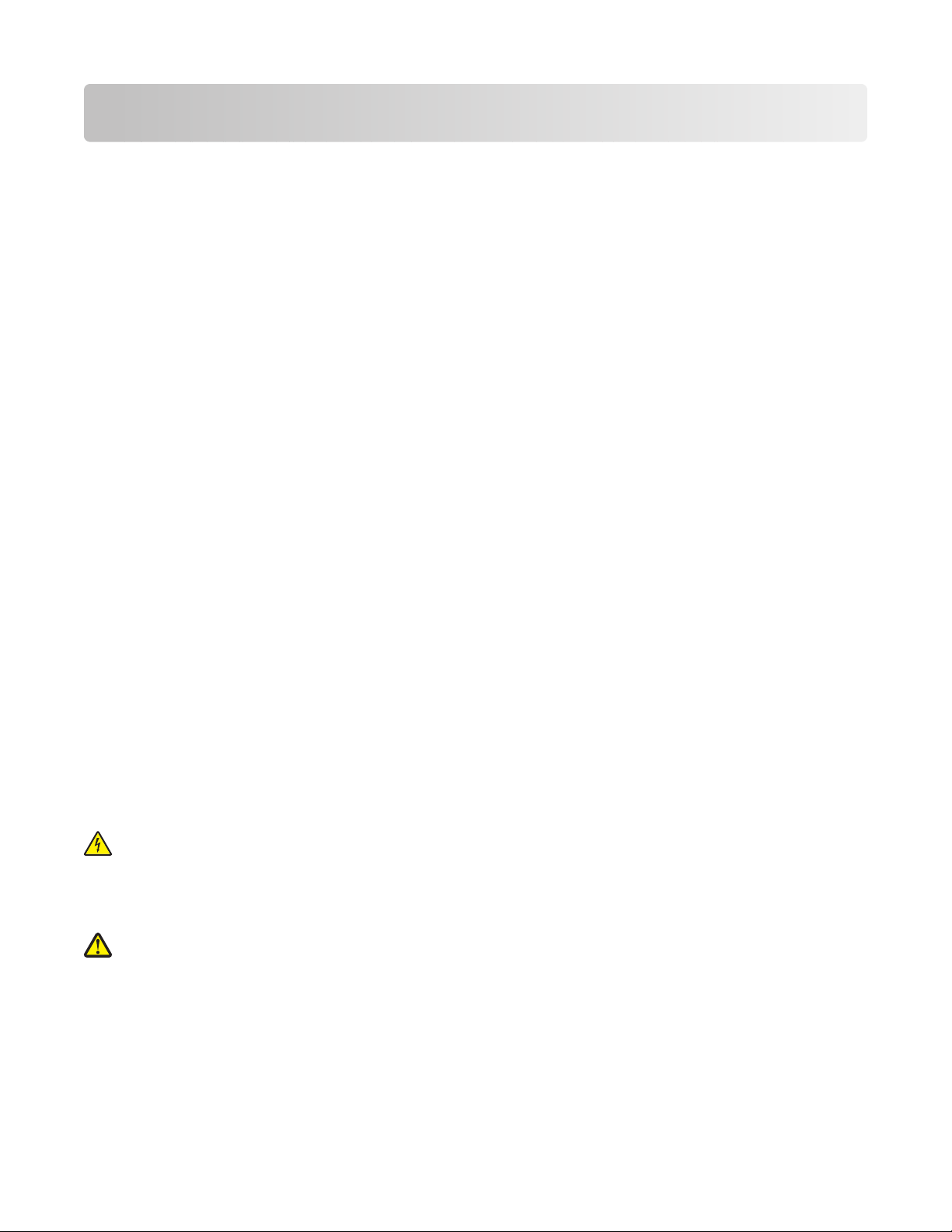
Решения по установке
Настоящее руководство содержит информацию по следующим аспектам:
• “Сведения по безопасности” на стр. 3
• “Поиск информации о принтере” на стр. 4
• “Использование кнопок на панели управления и меню” на стр. 7
• “Замена картриджей” на стр. 17
• “Обеспечение лучшего качества печати” на стр. 20
• “Заказ принадлежностей” на стр. 22
• “Поиск и устранение неисправностей при установке” на стр. 24
• “Восстановление заводских настроек по умолчанию” на стр. 29
• “Удаление и повторная установка программного обеспечения” на стр. 29
Сведения по безопасности
Используйте только блок и кабель питания, поставляемые с этим устройством, или поставляемые
на замену блок и кабель питания, одобренные изготовителем.
Подключайте кабель питания к правильно заземленной розетке, расположенной недалеко от
устройства в легкодоступном месте.
При подключении устройства к телефонной сети общего пользования используйте только
телекоммуникационный кабель 26 AWG (RJ-11) или большего сечения.
Обслуживание и ремонт, не описанные в документации пользователя, должны производиться
опытным специалистом.
Данный продукт соответствует мировым стандартам безопасности при использовании
определенных компонентов Lexmark, что подтверждено соответствующими тестами. Функции
безопасности некоторых деталей не всегда могут быть очевидны. Lexmark не несет ответственности
за использование других комплектующих.
ВНИМАНИЕ-ОПАСНОСТЬ ПОРАЖЕНИЯ ТОКОМ: Не пользуйтесь факсом во время грозы. Не
выполняйте установку устройства или кабельные/электрические подключения (например,
подключение кабеля питания или телефонного кабеля) во время грозы.
При замене литиевого аккумулятора следует соблюдать осторожность.
ВНИМАНИЕ-ВОЗМОЖНОСТЬ ТРАВМЫ: При неправильной замене существует опасность
взрыва. Аккумулятор следует заменять на идентичный или на литиевый аккумулятор
эквивалентного типа. Не следует перезаряжать, разбирать и сжигать литиевый аккумулятор.
Использованные аккумуляторы следует утилизировать в соответствии с указаниями
производителя и местным законодательством.
3
Page 4
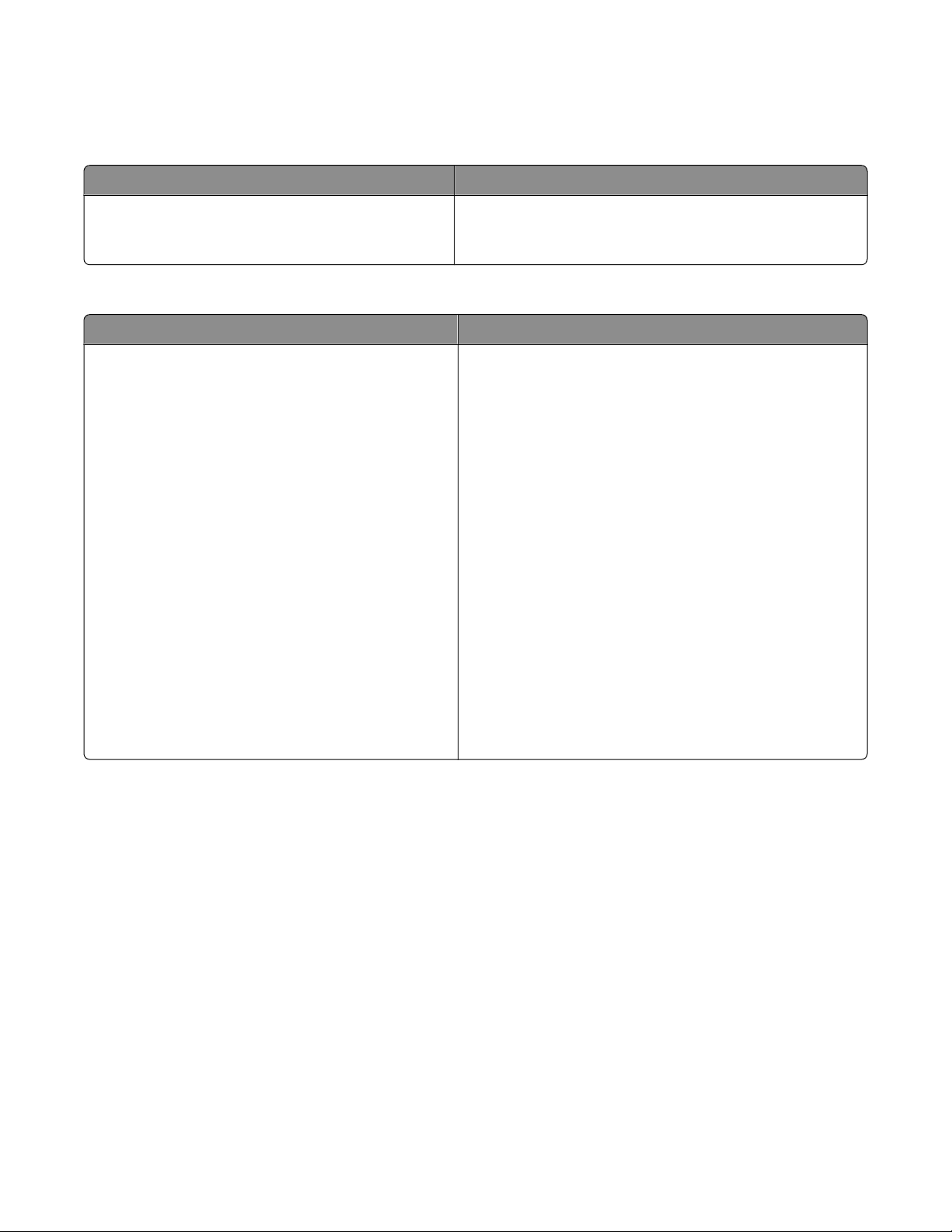
Поиск информации о принтере
Инструкции по установке
Описание Где искать
В инструкциях по установке описано, как
установить устройство и программное обеспечение.
Этот документ входит в комплект поставки
принтера. Его также можно найти на веб-узле
Lexmark www.lexmark.com.
Брошюра Приступая к работе или Решения по установке
Описание Где искать
В брошюре Приступая к работе приведены
инструкции по установке оборудования и
программного обеспечения (в операционных
системах Windows), а также основные
инструкции по использованию принтера.
Примечание. Если принтер поддерживает
операционные системы Macintosh, см. справку
Mac:
Этот документ входит в комплект поставки
принтера. Его также можно найти на веб-узле
Lexmark www.lexmark.com.
1 На рабочем столе Finder дважды нажмите
на папку Lexmark 5400 Series.
2 Дважды нажмите на значок Help принтера.
В брошюре Решения по установке показано,
как можно устранить ошибки при установке
принтера.
Примечание. Эти документы поставляются не
со всеми принтерами. Если в комплект
поставки вашего устройства не входит
брошюра Приступая к работе или Решения по
установке, см. Руководство пользователя.
4
Page 5
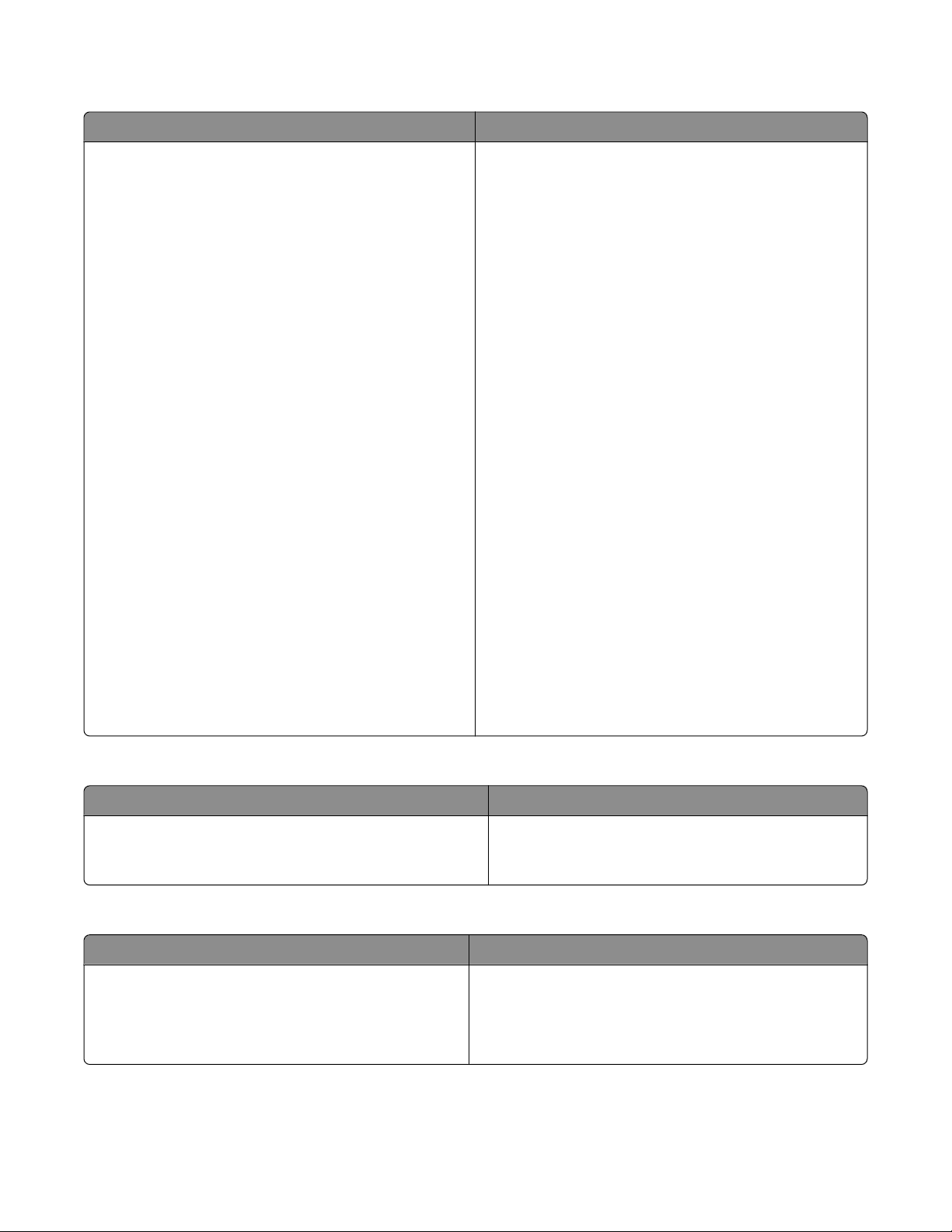
Руководство пользователя
Описание Где искать
Руководство пользователя содержит указания
по использованию принтера, а также другую
информацию, например:
• Использование программного обеспечения (в
операционных системах Windows)
• Загрузка бумаги
• Печать
• Работа с фотографиями
• Сканирование (если поддерживается
принтером)
• Копирование (если поддерживается
принтером)
• Работа с факсом (если поддерживается
принтером)
• Обслуживание принтера
• Подключение принтера к сети (если поддер-
живается принтером)
• Устранение неисправностей при печати,
копировании, сканировании, работе с факсом,
застревании и неправильной подаче бумаги.
Примечание. Если принтер поддерживает
операционные системы Macintosh, см. справку
Mac:
1 На рабочем столе Finder дважды нажмите на
папку Lexmark 5400 Series.
2 Дважды нажмите на значок Help принтера.
При установке программного обеспечения
принтера устанавливается Руководство пользо-
вателя.
1 Нажмите Пуск Программы или Все
программы Lexmark 5400 Series.
2 Выберите Руководство пользователя.
Если ссылка на Руководство пользователя
отсутствует на рабочем столе, выполните
следующие указания:
1 Вставьте компакт-диск.
Появится экран программы установки.
Примечание. Если необходимо, нажмите
Пуск Выполнить, а затем введите
D:\setup, где D соответствует букве
дисковода CD-ROM.
2 Выберите параметр Просмотреть
руководство пользователя (включая
сведения по устранению неисправностей
при установке).
3 Нажмите кнопку Да.
На рабочем столе появится значок
руководства пользователя, а затем на экране
отобразится само Руководство пользо-
вателя.
Этот документ также можно найти на веб-узле
Lexmark www.lexmark.com.
Справка
Описание Где искать
Справка содержит указания по использованию
программного обеспечения, если принтер
подключен к компьютеру.
Открыв программу Lexmark, нажмите Help, Tips
Help или Help Help Topics.
Центр помощи Lexmark
Описание Где искать
Программа Центр помощи Lexmark находится на
прилагаемом компакт-диске. Она устанавливается вместе с другим программным обеспечением, если принтер подключен к компьютеру.
Чтобы открыть Центр помощи Lexmark:
1 Нажмите Пуск Программы или Все
программы Lexmark 5400 Series.
2 Выберите Центр помощи Lexmark.
5
Page 6
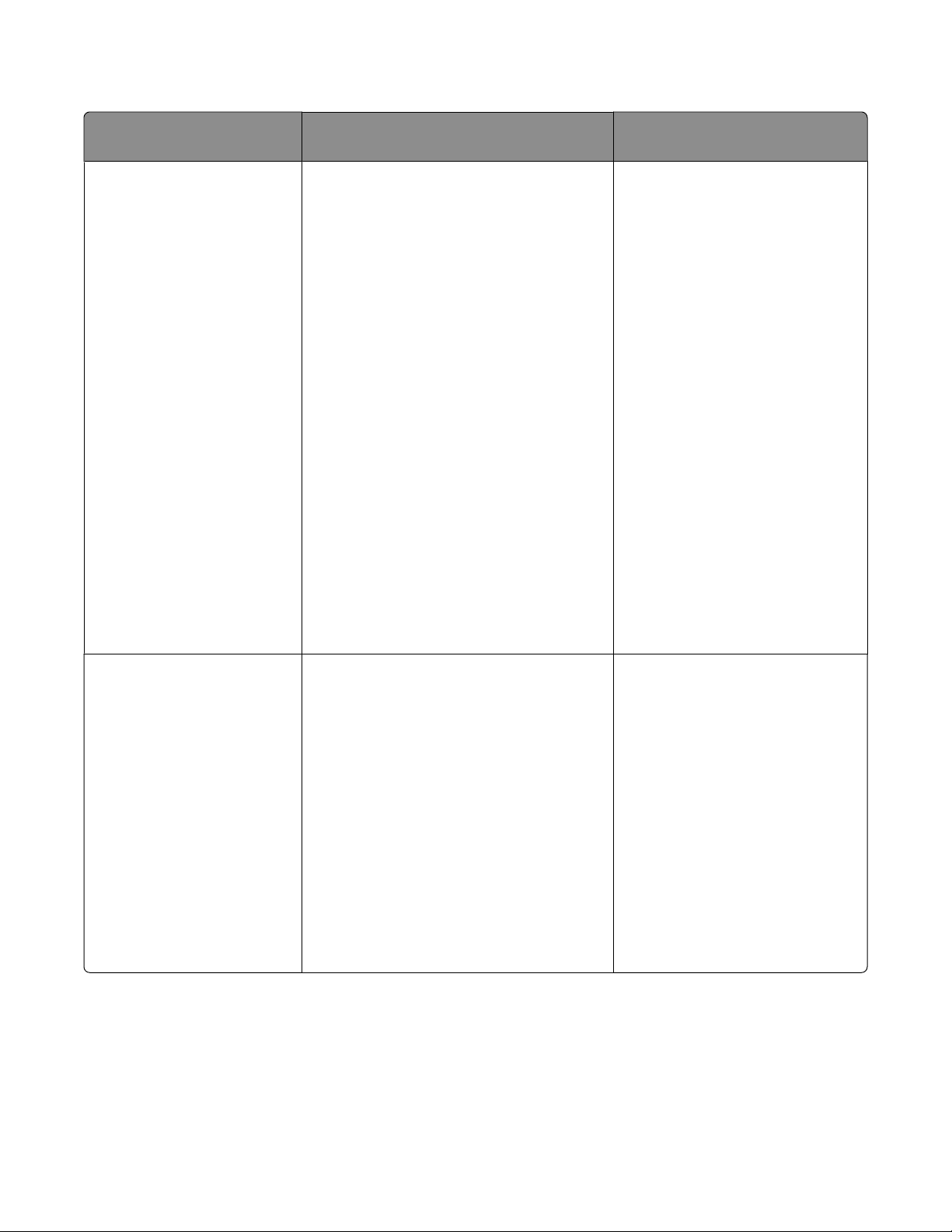
Техническая поддержка
Описание Где искать (Северная Америка) Где искать (остальные
страны)
Поддержка по телефону
Позвоните по телефону:
• США: 1-800-332-4120
Понедельник-пятница
(8:00 -23:00 восточное время США)
Суббота (12:00-18:00 восточное
время США)
• Канада: 1-800-539-6275
Понедельник-пятница
(9:00 -21:00 восточное время США)
Суббота (12:00-18:00 восточное
время США)
• Мексика: 001-888-377-0063
Понедельник-пятница
(8:00 -20:00 восточное время США)
Примечание. Номера телефонов и
время работы службы поддержки
могут изменяться без предварительного уведомления. Самый
последний список имеющихся номеров
телефонов можно найти в распечатанной гарантии, которая прилагается
к принтеру.
Номера телефонов и часы
поддержки могут отличаться, в
зависимости от страны или
региона.
Посетите веб-узел
www.lexmark.com. Выберите
страну или регион, а затем
выберите ссылку Customer
Support.
Примечание. Для получения
дополнительных сведений об
обращении в Lexmark см.
распечатанную гарантию,
которая прилагается к
принтеру.
Поддержка по
электронной почте
Для получения поддержки по
электронной почте посетите на вебузел: www.lexmark.com.
1 Выберите CUSTOMER SUPPORT.
2 Выберите Technical Support.
3 Выберите семейство принтеров.
4 Выберите модель принтера.
5 В разделе Support Tools выберите
e-Mail Support.
6 Заполните форму и нажмите
Submit Request.
Поддержка по электронной
почте зависит от страны или
региона и в некоторых случаях
может не предоставляться.
Посетите веб-узел
www.lexmark.com. Выберите
страну или регион, а затем
выберите ссылку Customer
Support.
Примечание. Для получения
дополнительных сведений об
обращении в Lexmark см.
распечатанную гарантию,
которая прилагается к
принтеру.
6
Page 7
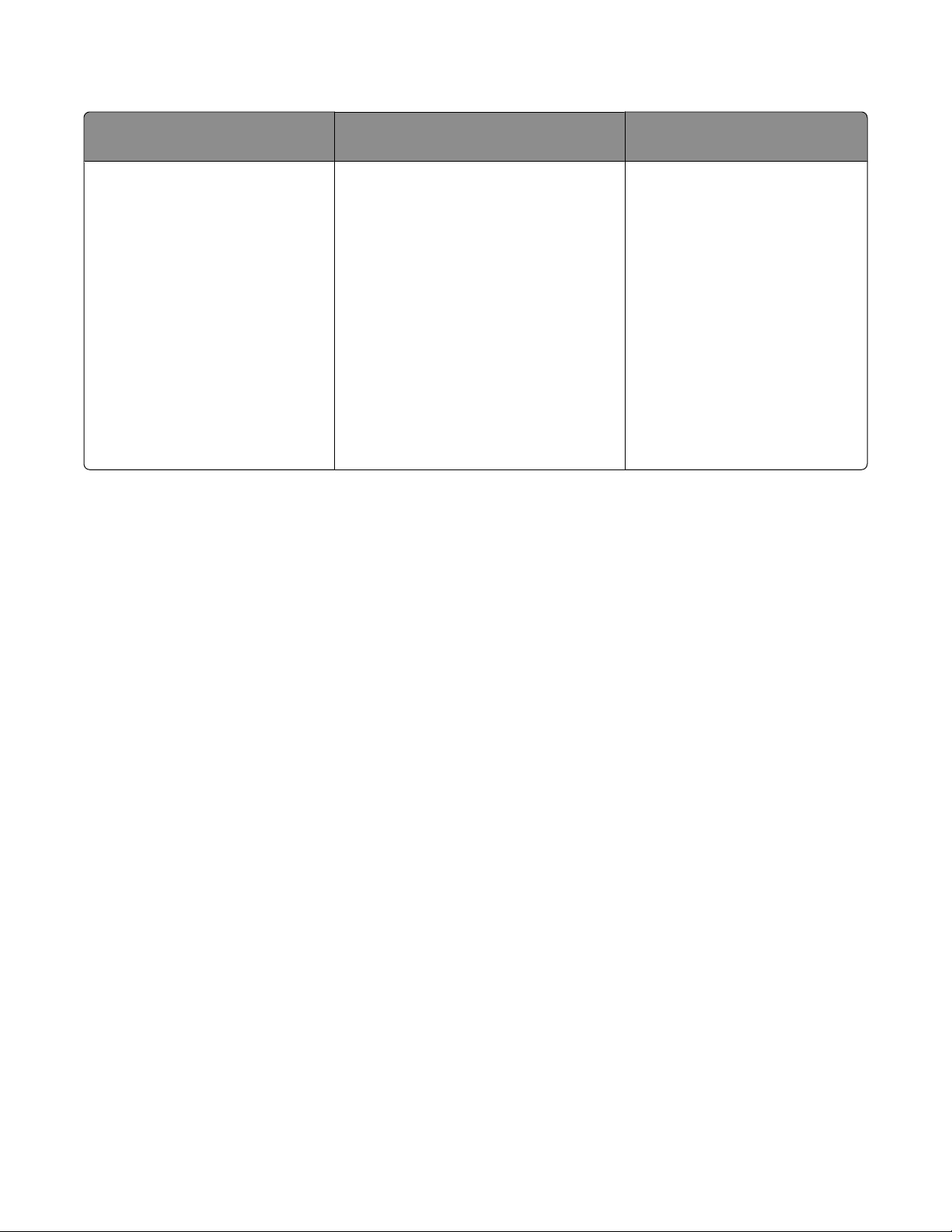
Ограниченная гарантия
Описание Где искать (США) Где искать (остальные
страны)
Сведения по ограниченной
гарантии
Lexmark International, Inc.
предоставляет ограниченную
гарантию, что данный принтер
не будет содержать дефектов,
связанных с материалами и
производством, в течение 12
месяцев с исходной даты
покупки.
Чтобы просмотреть ограничения и
условия этой ограниченной
гарантии, см. Положение об ограниченной гарантии, прилагаемое к
этому принтеру, или посетите вебузел www.lexmark.com.
1 Выберите CUSTOMER
SUPPORT.
2 Выберите Warranty Information.
3 В разделе Statement of Limited
Warranty выберите Inkjet &
All-In-One Printers.
Данные гарантии зависят от
страны или региона. См.
распечатанную гарантию,
которая прилагается к
принтеру.
4 Прокрутите веб-страницу для
просмотра гарантии.
Укажите следующие сведения (которые имеются в чеке продавца и на задней панели принтера) и
будьте готовы предоставить их при обращении в службу поддержки. Эти сведения помогут быстрее
ответить на вопрос:
• Номер модели
• Серийный номер
• Дата покупки
• Место покупки
Использование кнопок на панели управления и меню
Использование панели управления
На дисплее отображается:
• состояние принтера;
• сообщения;
• меню.
7
Page 8
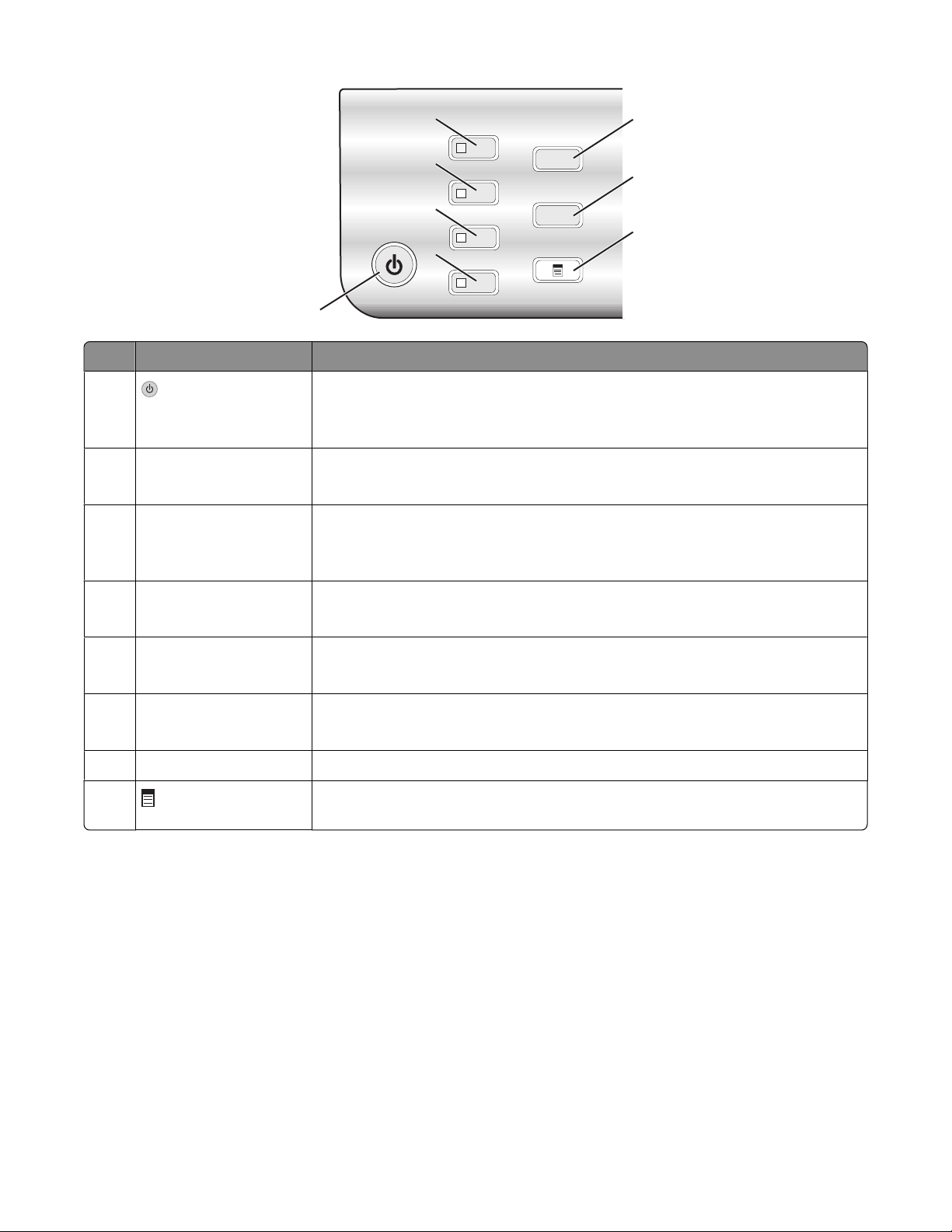
2
6
1
Кнопка Позволяет
1
3
4
5
• Включение и выключение принтера.
7
8
• Остановка процесса печати, копирования, отправки по факсу или
сканирования.
Режим копирования Открытие экрана копирования по умолчанию и создание копий.
2
Примечание. Режим выбран, когда горит индикатор кнопки.
Режим сканирования Открытие экрана сканирования по умолчанию и сканирование
3
документов.
Примечание. Режим выбран, когда горит индикатор кнопки.
Режим факса Открытие экрана факса по умолчанию и отправка факсов.
4
Примечание. Режим выбран, когда горит индикатор кнопки.
Карта памяти Открытие экрана фотографий по умолчанию и печать фотографий.
5
Примечание. Режим выбран, когда горит индикатор кнопки.
Изменение размера
6
• В режиме копирования: изменение размера копии.
• В режиме карты памяти: изменение размера фотографий.
Светлее/темнее Настройка яркости копии, факса или фотографии.
7
8
Отображение меню "Копировать", "Сканировать", "Факс" или "Карта
памяти" в зависимости от выбранного режима.
8
Page 9
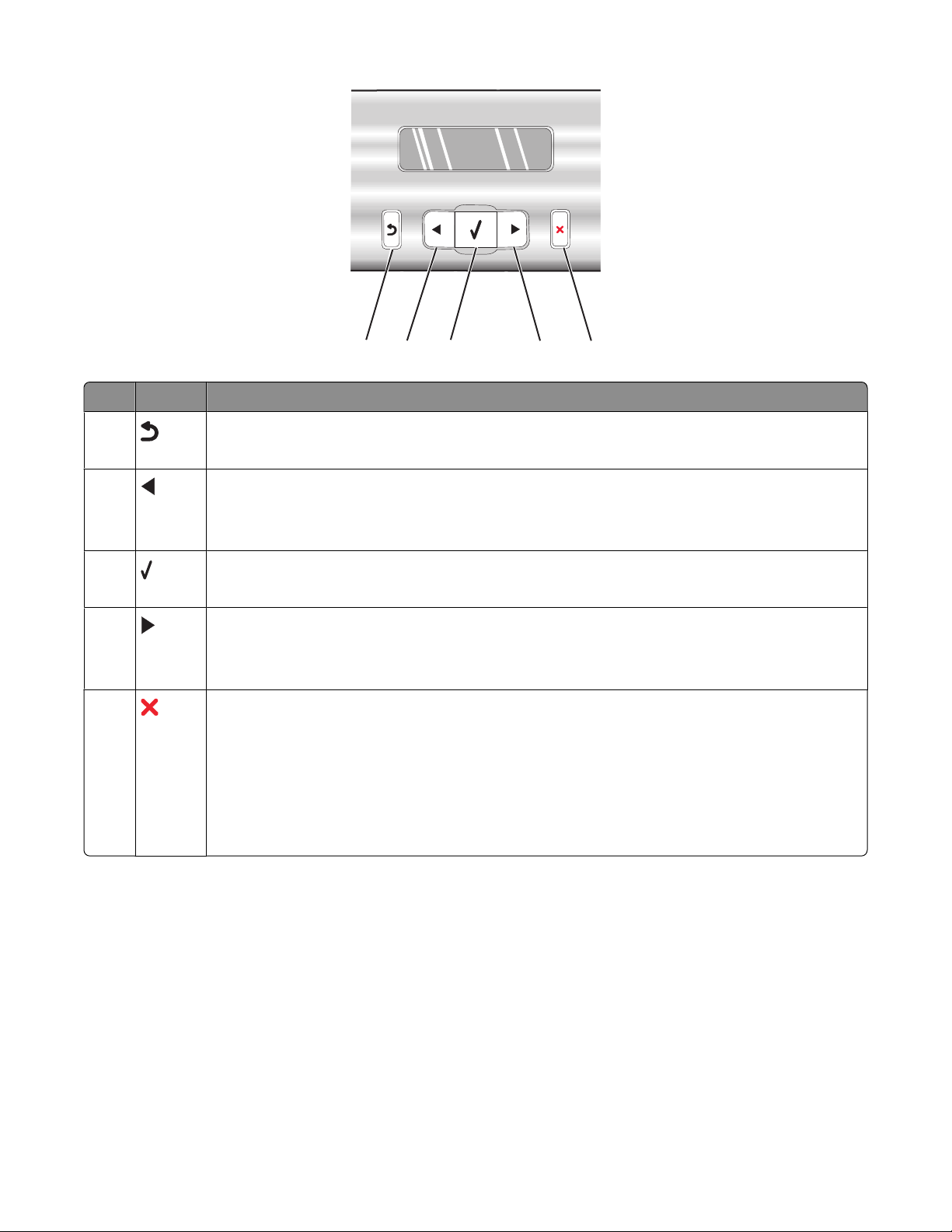
Кнопка Позволяет
2
1
3
4
5
1
• Возврат в предыдущий экран.
• Удаление буквы или цифры.
2
• Уменьшение числа.
• Удаление буквы или цифры.
• Прокрутка меню, подменю или настроек на дисплее.
3
• Выбор элемента меню или подменю, который отображается на дисплее.
• Подача или извлечение бумаги.
4
• Увеличение числа.
• Ввод пробела между словами или цифрами.
• Прокрутка меню, подменю или настроек на дисплее.
5
• Отмена выполняемого задания печати, копирования, сканирования или факса.
• Удаление номера факса или завершение передачи факса и возврат в экран
факса по умолчанию.
• Выход из меню или подменю и возврат в экран копирования, сканирования,
факса или карты памяти по умолчанию.
• Удаление текущих параметров или сообщений об ошибках и восстановление
параметров по умолчанию.
9
Page 10

1
2
3
4
Кнопка Позволяет
Число или символ на клавиатуре В режиме копирования или карты памяти: ввод
1
требуемого числа копий.
В режиме факса:
5
6
• Ввод номеров факсов.
• Переход по системе автоответчика.
• Выбор букв при создании списка быстрого набора.
• Ввод чисел для ввода или изменения даты и времени,
отображаемых на дисплее.
Автоответ Настройка ответа принтера на все входящие вызовы,
2
когда горит соответствующий индикатор.
Пауза/Повторный набор В режиме факса:
3
• Отображение последнего набранного номера. Нажмите
кнопку или , чтобы просмотреть последние пять
набранных номеров.
• Ввод трехсекундной паузы в набираемый номер, чтобы
дождаться ответа внешней линии или войти в систему
автоответчика. Паузу следует добавлять только после
начала ввода номера.
Телефонный справочник Доступ к одному из запрограммированных номеров
4
быстрого набора (1-89) или номеров набора групп (90-99).
Старт - Цветная Запуск задания цветного копирования, сканирования,
5
факса или печати фотографии в зависимости от
выбранного режима.
Старт - Монохромная Запуск задания монохромного копирования, сканиро-
6
вания, факса или печати фотографии в зависимости от
выбранного режима.
10
Page 11

Использование меню "Копирование"
Для доступа и навигации по меню копирования выполните следующие действия.
1 На панели управления нажмите кнопку Режим копирования.
Появится экран копирования по умолчанию.
2 Если настройку изменять не требуется, нажмите кнопку Старт - Цветная или Старт -
Монохромная.
3 Если необходимо изменить настройку, нажмите кнопку .
4 Нажимайте кнопку или до тех пор, пока не отобразится нужный элемент меню.
5 Нажмите кнопку .
6 Нажимайте кнопку или до тех пор, пока не отобразится нужный элемент подменю или
параметр.
7 Нажмите кнопку .
Примечание. При нажатии кнопки
осуществляется выбор параметра. Рядом с выбранным
параметром появится *.
8 Чтобы перейти к дополнительным подменю и параметрам, повторите указания в шаг 6 и шаг 7 ,
как необходимо.
9 Если необходимо, нажимайте кнопку для возврата в предыдущие меню и выбора других
параметров.
10 Нажмите кнопку Старт - Цветная или Старт - Монохромная.
Элемент Назначение
Копии
1
Изменение размера
1
Указание числа копий, которое необходимо распечатать.
• Указание значения в процентах для увеличения или
уменьшения оригинальной копии.
• Указание определенного размера копии.
• Создание многостраничного плаката.
Светлее/темнее
Качество
1
1
Формат бумаги Указание формата загруженной бумаги.
Настройка яркости копии.
Настройка качества копии.
Тип бумаги Указание типа загруженной бумаги.
Повтор изображения
1
Выбор числа копий изображения, которое необходимо
распечатать на одной странице.
Разбор по копиям Печать одной или нескольких копий в требуемом порядке.
N-страниц
1
Выбор числа страниц, которое необходимо распечатать на
одном листе.
1
Временный параметр. Для получения сведений о сохранении временных и других параметров см.
раздел “Сохранение параметров” на стр. 16.
11
Page 12

Элемент Назначение
Размер оригинала
Тип оригинала
1
1
Указание размера оригинала документа.
Указание типа оригинала документа.
Инструменты
• Обслуживание
– Просмотр уровня чернил.
– Прочистка картриджей.
– Юстировка картриджей.
– Печать страницы диагностики.
• Настройка устройства - настройка параметров
принтера.
• По умолчанию - настройка параметров принтера.
1
Временный параметр. Для получения сведений о сохранении временных и других параметров см.
раздел “Сохранение параметров” на стр. 16.
Использование меню "Сканирование"
Для доступа и навигации по меню сканирования выполните следующие действия.
1 На панели управления нажмите кнопку Режим сканирования.
Появится экран сканирования по умолчанию.
2 Нажимайте кнопку или до тех пор, пока не появится требуемое назначение сканирования.
3 Если настройку изменять не требуется, нажмите кнопку Старт - Цветная или Старт -
Монохромная.
4 Если необходимо изменить настройку, нажмите кнопку .
5 Нажимайте кнопку или до тех пор, пока не отобразится нужный элемент меню.
6 Нажмите кнопку .
7 Нажимайте кнопку или до тех пор, пока не отобразится нужный элемент подменю или
параметр.
8 Нажмите кнопку .
Примечание. При нажатии кнопки
параметром появится *.
осуществляется выбор параметра. Рядом с выбранным
9 Чтобы перейти к дополнительным подменю и параметрам, повторите при необходимости шаг 7 и
шаг 8.
10 Если необходимо, нажимайте кнопку для возврата в предыдущие меню и выбора других
параметров.
11 Нажмите кнопку Старт - Цветная или Старт - Монохромная.
12
Page 13

Элемент Назначение
Качество
Размер оригинала
1
1
Настройка качества сканирования.
Указание размера оригинала документа.
Инструменты
• Обслуживание
– Просмотр уровня чернил.
– Прочистка картриджей.
– Юстировка картриджей.
– Печать страницы диагностики.
• Настройка устройства - настройка параметров
принтера.
• По умолчанию - настройка параметров принтера.
1
Временный параметр. Для получения сведений о сохранении временных и других параметров см.
раздел “Сохранение параметров” на стр. 16.
Использование меню "Факс"
Для доступа и навигации по меню "Факс" выполните следующие действия.
1 На панели управления нажмите кнопку Режим факса.
Появится экран факса по умолчанию.
2 Если настройки изменять не требуется, введите номер факса и нажмите кнопку Старт -
Цветная или Старт - Монохромная.
3 Если необходимо изменить настройку, нажмите кнопку .
4 Нажимайте кнопку или до тех пор, пока не отобразится нужный элемент меню.
5 Нажмите кнопку .
6 Нажимайте кнопку или до тех пор, пока не отобразится нужный элемент подменю или
параметр.
7 Нажмите кнопку .
Примечание. При нажатии кнопки
параметром появится *.
осуществляется выбор параметра. Рядом с выбранным
8 Чтобы перейти к дополнительным подменю и параметрам, повторите указания в шаг 6 и шаг 7 ,
как необходимо.
9 Если необходимо, нажимайте кнопку для возврата в предыдущие меню и выбора других
параметров.
10 Нажмите кнопку Старт - Цветная или Старт - Монохромная.
13
Page 14

Элемент Назначение
Качество
Телефонный справочник Добавление, изменение и печать имен и номеров факсов отдельных
Набор без трубки Набор номера телефона с одновременным прослушиванием абонента
Отложить факс Ввод определенного времени для отправки факса.
Автоответ Ответ на все входящие телефонные вызовы.
Светлее/темнее
1
1
Настройка качества отправляемого факса.
абонентов или групп.
через громкоговоритель на принтере. Эта функция полезна, когда
требуется выбрать систему автоответчика перед отправкой факса.
Примечание. Перед заданием времени для отправки факса проверьте
правильность ввода даты и времени.
Настройка яркости отправляемого факса.
Настройка факса
• Печать журнала факсов или отчетов по состоянию передачи.
• Настройка параметров приема факса.
• Выбор параметров печати факса.
• Настройка параметров отправки факса.
• Блокировка факсов, приходящих с определенных номеров.
Инструменты
• Обслуживание
– Просмотр уровня чернил.
– Прочистка картриджей.
– Юстировка картриджей.
– Печать страницы диагностики.
• Настройка устройства - настройка параметров принтера.
• По умолчанию - настройка параметров принтера.
1
Временный параметр. Для получения сведений о сохранении временных и других параметров см.
раздел “Сохранение параметров” на стр. 16.
Использование меню "Карта памяти"
1 Если необходимо, нажмите кнопку Карта памяти или вставьте карту памяти или флэш-диск в
принтер.
2 Нажимайте кнопку или до тех пор, пока не отобразится нужный элемент меню.
3 Нажмите кнопку .
4 Нажимайте кнопку или до тех пор, пока не отобразится нужный элемент подменю или
параметр.
5 Нажмите кнопку .
Примечание. При нажатии кнопки
параметром появится *.
осуществляется выбор параметра. Рядом с выбранным
14
Page 15

6 Чтобы перейти в дополнительные подменю и параметры, повторите указания в шаг 4 и шаг 5 , как
необходимо.
7 Если необходимо, нажмите кнопку несколько раз для возврата в предыдущие меню и выбора
других параметров.
8 Нажмите кнопку Старт - Цветная или Старт - Монохромная.
Элемент меню Назначение
Лист пробных отпечатков Печать с последующим сканированием листа пробных отпечатков:
• всех фотографий, содержащихся на карте памяти;
• последних 20 фотографий;
• по дате.
Печать фотографий Печать фотографий непосредственно с карты памяти или флэш-диска.
Сохранение фото
• Сохранение фотографий, хранящихся на карте памяти или флэш-
диске, на компьютере.
• Копирование фотографий с карты памяти на флэш-диск.
Фотоэффекты
1
Формат бумаги1
Размер фото1
Компоновка
Качество
Тип бумаги1
2
1
1
2
Инструменты
2
Применение функции устранения эффекта "красных глаз", цветовых
эффектов или автоулучшения изображений для фотографий.
Указание формата загруженной бумаги.
Указание необходимого размера фотографий.
Расположение одной фотографии по центру или указание числа
фотографий, которое необходимо распечатать на странице.
Настройка качества печати фотографий.
Указание типа загруженной бумаги.
• Обслуживание
– Просмотр уровней чернил.
– Прочистка картриджей.
– Юстировка картриджей.
– Печать страницы диагностики.
• Настройка устройства - настройка параметров принтера.
• По умолчанию - восстановление заводских настроек по умолчанию.
1
При извлечении карты памяти или флэш-диска будет восстановлена заводская настройка по
умолчанию.
2
Параметры необходимо сохранять по отдельности. Для получения дополнительной информации
см. примечание под таблицей.
Примечание. Чтобы сохранить настройки параметров формата бумаги, типа бумаги или размера
фотографии:
1 Нажмите кнопку .
2 Нажимайте кнопку или до тех пор, пока не появится пункт Инструменты.
3 Нажмите кнопку .
15
Page 16

4 Нажимайте кнопку или до тех пор, пока не появится пункт По умолчанию.
5 Нажмите кнопку .
6 Нажимайте кнопку или до тех пор, пока не появится нужный параметр.
7 Нажмите кнопку .
8 Нажимайте кнопку или до тех пор, пока не появится нужный параметр.
9 Нажмите кнопку .
Сохранение параметров
В меню настройки рядом с параметром, используемым по умолчанию, отображается *. Чтобы
изменить параметр:
1 Нажимайте кнопку или до тех пор, пока не появится нужный параметр.
2 Нажмите кнопку :
• Чтобы сохранить большую часть параметров. Рядом с охраненным параметром отображается
*.
• Чтобы выбрать временный параметр. Рядом с выбранным параметром появится *.
Примечание. Принтер восстанавливает настройку по умолчанию для временного параметра
через две минуты простоя или в случае выключения принтера.
Временные параметры
Режим копирования
– Копии
– Изменение размера
– Светлее/темнее
– Качество
– Повтор изображения
– N-страниц
– Размер оригинала
– Тип оригинала
Режим сканирования
– Качество
– Размер оригинала
– Изменение размера
Режим факса
– Светлее/темнее
– Качество
16
Page 17

Карта памяти Следующие параметры карты памяти не сбрасываются по тайм-ауту
через две минуты простоя или при выключении питания. Однако для
них восстанавливаются заводские настройки по умолчанию при извлечении карты памяти или флэш-диска.
– Фотоэффекты
– Формат бумаги
– Размер фото
– Компоновка
– Качество
– Тип бумаги
Чтобы изменить функцию тайм-аута:
а Нажмите кнопку .
б Нажимайте кнопку или до тех пор, пока не появится пункт Инструменты.
в Нажмите кнопку .
г Нажимайте кнопку или до тех пор, пока не появится надпись Настройка устройства.
д Нажмите кнопку .
е Нажимайте кнопку или до тех пор, пока не появится пункт Таймаут удаления
параметров.
ж Нажмите кнопку .
з Нажимайте кнопку или до тех пор, пока не появится пункт Никогда.
и Нажмите кнопку .
3 Чтобы изменить один или несколько временных параметров, установив новые параметры по
умолчанию:
а Нажмите кнопку .
б Нажимайте кнопку или до тех пор, пока не появится пункт Инструменты.
в Нажмите кнопку .
г Нажимайте кнопку или до тех пор, пока не появится пункт По умолчанию.
д Нажмите кнопку .
е Нажимайте кнопку или до тех пор, пока не появится пункт Задать по умолчанию.
ж Нажмите кнопку .
з Нажимайте кнопку или до тех пор, пока не появится пункт Использовать текущие.
и Нажмите кнопку .
Замена картриджей
Извлечение использованного картриджа
1 Убедитесь в том, что принтер включен.
2 Поднимите блок сканера.
17
Page 18

Если принтер не занят, держатель картриджа переместится в установочное положение.
3 Нажмите на рычаг держателя картриджа, чтобы поднять крышку.
4 Извлеките использованный картридж.
Примечание. В случае извлечения обоих картриджей повторите действия 3 и 4 для второго
картриджа.
Установка картриджей
1 При установке новых картриджей удалите наклейку и ленту с нижней стороны картриджей.
1
Внимание! Возможность повреждения: Не прикасайтесь к золотой поверхности контактов
сзади или к металлическим соплам картриджа снизу.
2
18
Page 19

2 Нажмите на рычаги держателя картриджа, чтобы поднять крышки.
3 Вставьте черный или фотокартридж в левый держатель. Вставьте цветной картридж в правый
держатель.
4 Закройте крышки.
5 Закройте блок сканера. Будьте осторожны, чтобы не прищемить руки.
19
Page 20

На дисплее панели управления отображается сообщение о необходимости загрузить бумагу нажмите кнопку
Примечание. Чтобы запустить новое задание сканирования, печати, копирования или факса,
необходимо закрыть блок сканера.
, чтобы распечатать страницу юстировки.
Обеспечение лучшего качества печати
Улучшение качества печати
Если качество печати документа неудовлетворительное:
• Используйте соответствующую бумагу для документа. Для печати фотографий или изображений
с высоким качеством используйте фотобумагу Lexmark высокого качества или фотобумагу
Lexmark.
• Используйте бумагу большой плотности или ярко-белую.
• Выберите более высокое качество печати.
Если качество распечатываемого документа по-прежнему неудовлетворительное, выполните
следующие действия.
1 Выполните юстировку картриджей. Для получения дополнительной информации см. раздел
“Юстировка картриджей” на стр. 20.
Если качество печати не улучшилось, перейдите к шаг 2.
2 Прочистите сопла картриджей. Для получения дополнительной информации см. раздел
“Прочистка сопел картриджей” на стр. 21.
Если качество печати не улучшилось, перейдите к шаг 3.
3 Извлеките и повторно установите картриджи. Для получения дополнительной информации см.
раздел “Извлечение использованного картриджа” на стр. 17 и “Установка картриджей” на
стр. 18.
Если качество печати не улучшилось, перейдите к шаг 4.
4 Протрите сопла и контакты картриджей. Для получения дополнительной информации см. раздел
“Протирка сопел и контактов картриджей” на стр. 21.
Если качество печати все еще неудовлетворительное, замените картридж. Для получения
дополнительной информации см. раздел “Заказ принадлежностей” на стр. 22.
Юстировка картриджей
1 Загрузите обычную или матовую плотную бумагу.
2 На панели управления нажмите кнопку Режим копирования.
3 Нажмите кнопку .
4 Нажимайте кнопку или до тех пор, пока не появится пункт Инструменты.
5 Нажмите кнопку .
6 Нажимайте кнопку или до тех пор, пока на дисплее не появится пункт Обслуживание.
7 Нажмите кнопку .
20
Page 21

8 Нажимайте кнопку или до тех пор, пока не появится пункт Юстировка картриджей
9 Нажмите кнопку .
Распечатается страница юстировки.
Если юстировка выполнялась с целью улучшения качества печати, распечатайте документ еще раз.
Если качество печати не улучшилось, прочистите сопла картриджей.
Прочистка сопел картриджей
1 Загрузите обычную бумагу.
2 Нажмите кнопку Режим копирования.
3 Нажмите кнопку .
4 Нажимайте кнопку или до тех пор, пока не появится пункт Инструменты.
5 Нажмите кнопку .
6 Нажимайте кнопку или до тех пор, пока на дисплее не появится пункт Обслуживание.
7 Нажмите кнопку .
8 Нажимайте кнопку или до тех пор, пока не появится Прочистка картриджей.
9 Нажмите кнопку .
Распечатается страница, во время печати которой чернила пропускаются под давлением через
засоренные сопла картриджа.
10 Распечатайте документ еще раз, чтобы убедиться, что качество печати улучшилось.
11 Если качество печати не улучшилось, попробуйте прочистить сопла картриджей еще два раза.
Протирка сопел и контактов картриджей
1 Извлеките картриджи.
2 Смочите в воде чистую ткань без ворса.
3 Аккуратно прижмите ткань к соплам примерно на три секунды, а затем протрите в указанном
направлении.
21
Page 22

4 Аккуратно прижмите другой участок ткани к контактам примерно на три секунды, а затем
протрите в указанном направлении.
5 Повторите шаг 3 и шаг 4, используя другой чистый участок ткани.
6 Дайте соплам и контактам полностью просохнуть.
7 Установите картриджи на место.
8 Распечатайте документ еще раз.
9 Если качество печати не улучшилось, прочистите сопла картриджей. Для получения
дополнительной информации см. раздел “Прочистка сопел картриджей” на стр. 21.
10 Повторите процедуру шаг 9 еще два раза.
11 Если качество печати остается неудовлетворительным, замените картриджи.
Заказ принадлежностей
Заказ картриджей
Модели Lexmark 5490 Series
Элемент Номер по каталогу В среднем картриджа хватает
(стандартных страниц)
Черный картридж
Цветной картридж
Черный картридж 28A 215
Цветной картридж 29A 185
1
Значения получены при непрерывной печати. Значение емкости картриджа заявлено в соответ-
ствии с ISO/IEC 24711 (FDIS).
2
Картридж с лицензией на программу возврата
2
2
28 215
29 185
1
22
Page 23

Элемент Номер по каталогу В среднем картриджа хватает
(стандартных страниц)
1
Черный картридж повышенной
емкости
Цветной картридж повышенной
емкости
Фотокартридж 31 Не применимо
1
Значения получены при непрерывной печати. Значение емкости картриджа заявлено в соответ-
ствии с ISO/IEC 24711 (FDIS).
2
Картридж с лицензией на программу возврата
Модели Lexmark 5400 Series (кроме Lexmark 5490)
Элемент Номер по каталогу
Черный картридж 32
Цветной картридж 33
Черный картридж повышенной емкости 34
Цветной картридж повышенной емкости 35
Фотокартридж 31
34 550
35 500
Заказ бумаги и других принадлежностей
Чтобы заказать бумагу и другие принадлежности или найти ближайшего продавца посетите веб-узел
www.lexmark.com.
Примечания.
• Для получения наилучших результатов для печати фотографий или изображений с высоким
качеством используйте фотобумагу Lexmark высокого качества или фотобумагу Lexmark.
• Во избежание смазывания не прикасайтесь к распечатанной поверхности фотографии пальцами.
Для обеспечения наилучших результатов извлекайте каждый распечатанный лист отдельно из
выходного лотка для бумаги и, прежде чем положить в стопку, показывать или поместить на
хранение, дайте ему просохнуть не менее 24 часов.
Чтобы заказать кабель USB (номер по каталогу 1021294), перейдите в раздел www.lexmark.com.
Бумага Формат бумаги
Фотобумага Lexmark высокого качества
• 4 x 6 дюймов
• 10 x 15 см
• Letter
• A4
• L
23
Page 24

Бумага Формат бумаги
Фотобумага Lexmark
• 4 x 6 дюймов
• 10 x 15 см
• Letter
• A4
Поиск и устранение неисправностей при установке
• “Сообщения на дисплее отображаются на другом языке” на стр. 24
• “Не горит кнопка питания” на стр. 25
• “Не устанавливается программное обеспечение” на стр. 25
• “Страница не распечатывается” на стр. 26
• “Не удается выполнить печать с цифровой камеры с использованием интерфейса PictBridge” на
стр. 28
Сообщения на дисплее отображаются на другом языке
Изменение языка во время первоначальной
настройки
После выбора языка на дисплее снова отображается пункт Язык. Чтобы изменить выбранный
язык:
1 Нажимайте кнопку или до тех пор, пока на
дисплее не появится нужный язык.
Выбор другого языка после первоначальной
настройки
2 Нажмите кнопку для сохранения.
1 На панели управления нажмите кнопку Режим
копирования.
2 Нажмите кнопку .
3 Нажимайте кнопку или до тех пор, пока не
появится пункт Инструменты.
4 Нажмите кнопку .
5 Нажимайте кнопку или до тех пор, пока не
появится надпись Настройка устройства.
6 Нажмите кнопку .
7 Нажимайте кнопку или до тех пор, пока не
появится пункт Язык.
8 Нажмите кнопку .
9 Нажимайте кнопку или до тех пор, пока на
дисплее не появится нужный язык.
10 Нажмите кнопку для сохранения.
Примечание. Если на дисплее отображаются
сообщения на непонятном языке, см. раздел
“Восстановление заводских настроек по
умолчанию” на стр. 29.
24
Page 25

Не горит кнопка питания
Проверьте подключение питания
1 Выключите кабель питания из розетки, а затем из принтера.
2 Вставьте кабель питания до упора в разъем питания на
принтере.
3 Подсоедините кабель питания к электророзетке, к которой
ранее были подсоединены другие устройства.
4 Если индикатор не горит, нажмите кнопку .
Не устанавливается программное обеспечение
Проверьте, какая используется операционная система.
Проверьте требования к системе Убедитесь, что компьютер соответствует
Поддерживаются следующие операционные
системы: Windows 98/Me, Windows 2000, Windows XP
и Mac OS X.
минимальным требованиям к системе, указанным в
рамке.
Возможно, не подсоединен кабель USB
Выполните следующие действия для
установки программного обеспечения
принтера
1 Проверьте, нет ли видимых повреждений на
кабеле USB.
2 Надежно подключите квадратный разъем
кабеля USB к гнезду на задней панели принтера.
3 Надежно подключите прямоугольный разъем
кабеля USB к порту USB компьютера.
Порт USB помечен значком
USB.
1 Выключите, а затем повторно запустите
компьютер.
2 Нажмите кнопку Отмена во всех экранах обнару-
жения нового устройства.
3 Вставьте компакт-диск и следуйте указаниям на
экране компьютера для удаления программного
обеспечения.
25
Page 26

Возможно, потребуется заново подключить
кабель питания
1 Нажмите кнопку , чтобы выключить принтер.
2 Отсоедините кабель питания от розетки.
3 Аккуратно отсоедините кабель питания от
принтера.
4 Снова подключите кабель питания.
5 Подключите кабель питания к электрической
розетке.
6 Нажмите кнопку , чтобы включить принтер.
Возможно, запущена другая программа
Возможно, неправильно установлено
программное обеспечение
1 Закройте все приложения.
2 Отключите все антивирусные программы.
3 Дважды нажмите на значок Мой компьютер.
В системе Windows XP для доступа к значку "Мой
компьютер" нажмите кнопку Пуск.
4 Дважды нажмите на значок дисковода CD-ROM.
5 Если необходимо, дважды нажмите на файл
setup.exe.
6 Следуйте инструкциям на экране компьютера для
установки программного обеспечения.
1 Удалите и повторно установите программное
обеспечение принтера. Для получения дополнительной информации см. раздел “Удаление и
повторная установка программного обеспечения”
на стр. 29.
2 Если программа по-прежнему устанавливается
неправильно, посетите веб-узел
www.lexmark.com для поиска последней версии
программы.
а Во всех странах, кроме США, требуется
выбрать страну или регион.
б Выберите ссылки драйверов и файлов для
загрузки.
в Выберите семейство принтеров.
г Выберите модель принтера.
д Выберите операционную систему.
е Выберите файл, который требуется загрузить,
и следуйте указаниям на экране компьютера.
Страница не распечатывается
Проверьте сообщения Если отображается сообщение об ошибке, см. раздел
“Сообщения об ошибках” в главе “Поиск и устранение
неисправностей” Руководства' пользователя.
Проверьте питание
Если не горит индикатор , см. раздел “Не горит кнопка
питания” на стр. 25.
26
Page 27

Возможно, неправильно загружена
бумага
Проверьте чернила Проверьте уровни чернил и при необходимости
Извлеките и снова загрузите бумагу.
установите новые картриджи.
Возможно, на картриджах осталась
лента
Убедитесь, что принтер выбран в
качестве принтера по умолчанию,
печать не отложена и не приостановлена.
1 Извлеките картриджи.
2 Убедитесь, что удалены прозрачная лента и наклейка.
1
2
3 Установите картриджи.
1 Выберите:
• В системе Windows XP Pro: Пуск Параметры
Принтеры и факсы.
• В системе Windows XP Home: Пуск Панель
управления Принтеры и факсы.
• В системе Windows 2000: Пуск Параметры
Принтеры.
• В системе Windows 98/Me: Пуск Параметры
Принтеры.
2 Дважды нажмите на имя принтера.
3 Выберите Принтер.
• Убедитесь, что рядом с пунктом "Приостановить
печать" отсутствует галочка.
• Убедитесь, что рядом с параметром "Использовать
по умолчанию" установлена галочка.
Возможно, потребуется заново
подключить кабель питания
1 Нажмите кнопку , чтобы выключить принтер.
2 Отсоедините кабель питания от розетки.
3 Аккуратно отсоедините кабель питания от принтера.
4 Снова подключите кабель питания.
5 Подключите кабель питания к электрической розетке.
6 Нажмите кнопку , чтобы включить принтер.
27
Page 28

Возможно, неправильно установлено
программное обеспечение
1 Удалите и повторно установите программное обеспе-
чение принтера. Для получения дополнительной
информации см. раздел “Удаление и повторная
установка программного обеспечения” на стр. 29.
2 Если программа по-прежнему устанавливается непра-
вильно, посетите веб-узел www.lexmark.com для
поиска последней версии программы.
а Во всех странах, кроме США, требуется выбрать
страну или регион.
б Выберите ссылки драйверов и файлов для загрузки.
в Выберите семейство принтеров.
г Выберите модель принтера.
д Выберите операционную систему.
е Выберите файл, который требуется загрузить, и
следуйте указаниям на экране компьютера.
Не удается выполнить печать с цифровой камеры с использованием интерфейса PictBridge
Включите печать PictBridge с камеры Включите функцию печати PictBridge на камере,
выбрав соответствующий режим USB. Дополнительную информацию см. в документации по
цифровой камере.
Убедитесь, что камера является PictBridge-совместимой
Проверьте кабель USB Используйте только кабель USB, который поставл-
Извлеките карты памяти Извлеките все карты памяти из принтера.
Проверьте сообщения Если отображается сообщение об ошибке, см.
1 Отсоедините камеру.
2 Подсоедините PictBridge-совместимую
цифровую камеру к порту PictBridge. Обратитесь к документации по цифровой камере,
чтобы определить, является ли она PictBridgeсовместимой.
яется с камерой.
раздел “Сообщения об ошибках” в главе “Поиск и
устранение неисправностей” Руководства' пользо-
вателя.
28
Page 29

Восстановление заводских настроек по умолчанию
Можно восстановить исходные настройки принтера, не открывая меню принтера.
Примечание. При восстановлении заводских настроек по умолчанию будут удалены все выбранные
параметры принтера, включая номера быстрого набора и группового набора.
1 Одновременно нажмите кнопки , и Старт - Цветная.
Внимание! Возможность повреждения: Не отпускайте кнопки до тех пор, пока на дисплее не
появится меню Язык, что свидетельствует о завершении сброса настроек принтера.
2 Следуйте указаниям на дисплее для выбора языка, страны, кода региона, даты, времени и номера
факса.
Удаление и повторная установка программного обеспечения
Если принтер работает неправильно или при попытке его использования появляется сообщение об
ошибке связи, возможно, потребуется удалить, а затем повторно установить программное
обеспечение принтера.
1 Нажмите Пуск Программы или Все программы Lexmark 5400 Series.
2 Выберите Удаление.
3 Следуйте инструкциям на экране компьютера для установки программного обеспечения
принтера.
4 Перед повторной установкой программного обеспечения принтера перезагрузите компьютер.
5 Нажмите кнопку Отмена во всех экранах обнаружения нового устройства.
6 Вставьте компакт-диск и следуйте указаниям на экране компьютера для удаления программного
обеспечения.
Примечание. Если экран установки автоматически не отображается после перезагрузки
компьютера, нажмите Пуск Выполнить, а затем введите D:\setup, где D соответствует букве
дисковода CD-ROM.
29
